Встановіть VPN на будь-який пристрій: інструкція для 2024
- Короткий довідник: Як встановити VPN-додаток за 3 прості кроки
- Як Встановити Застосунок VPN - Детальні Інструкції
- Як налаштувати VPN вручну
- Кращі VPN з Простим Налаштуванням на Будь-якому Пристрої у 2024 році
- ExpressVPN — Просте Налаштування та Високі Швидкості для Найкращих Вражень від Користування
- CyberGhost — Проста в налаштуванні та користуванні та має оптимізовані сервери для перегляду потокового мультимедіа, онлайн-ігор та завантаження торрентів
- Private Internet Access — Простий в Користуванні Застосунок з Налаштуваннями, які Дозволяють Оптимізувати його Відповідно до Ваших Потреб
- Як користуватись VPN
- Найчастіші запитання про налаштування VPN на будь-які пристрої
- З легкістю встановіть VPN-додаток на будь-якому пристрої чи платформі
Хоча налаштування VPN і здається складним завданням, насправді це, зазвичай, дуже простий процес. Вам точно не потрібно бути технічним експертом або чарівником. Якісні VPN мають прості у встановленні застосунки для більшості типів пристроїв, а сам процес налаштування триватиме усього кілька хвилин.
Навіть у тих випадках, коли обрана вами VPN не має спеціалізованого застосунку для вашого пристрою, зазвичай, існують способи виправити це (наприклад, скористатись функцією Smart DNS). Зрідка, вам може доведеться налаштовувати VPN вручну, але й це займе лише кілька кроків.
Нижче ми детально описуємо, як завантажити VPN-додаток, та надаємо покрокові інструкції з програмного та самостійного налаштування для всіх відповідних пристроїв, щоб ви могли якнайшвидше випробувати всі переваги VPN-сервісу.
Якщо ж ви ще не обрали VPN, то для вас я створив короткий список сервісів з найпростішим процесом налаштування на будь-який пристрій чи платформу. Окрім наявності спеціалізованих застосунків, ці VPN мають і дуже прості процеси налаштування вручну. Моєю рекомендацією №1 є ExpressVPN оскільки вона дуже проста в користуванні, має високі швидкості передачі даних, чудові спроможності щодо забезпечення доступу до бажаних платформ та функції й інструменти захисту найвищого рівня надійності. Крім того, ви можете спробувати ExpressVPN без ризику фінансових втрат, оскільки вона підкріплена 30- денною гарантією повернення коштів.
Встановлюйте ExpressVPN швидко та легко
Короткий довідник: Як встановити VPN-додаток за 3 прості кроки
- Завантажте VPN. Я рекомендую ExpressVPN, оскільки вона проста і зрозуміла для новачків, сумісна з безліччю пристроїв (навіть, зі смарт-ТВ та маршрутизаторами), і має щедру 30-денну гарантію повернення коштів.
- Встановіть застосунок на обраний пристрій. Завантажте застосунок для обраного пристрою з відповідної сторінки завантажень сайту VPN-сервісу, та встановіть його.
- Починайте користуватись VPN. Все дуже просто! Тепер ви готові до веб-серфінгу, перегляду потокового відео або онлайн-ігор із захистом від VPN.
Як Встановити Застосунок VPN - Детальні Інструкції
Найбільш якісні та авторитетні VPN мають спеціалізовані застосунки для всіх основних операційних систем (Windows, macOS, Android, iOS та Linux). Якщо ви просто збираєтесь встановити обрану VPN на свій ПК чи мобільний, то весь процес звузиться до вибору та встановлення потрібного застосунку на ваш пристрій.
Налаштування VPN через застосунок не може бути ще більш простішим. Просто виконайте наступні дії:
- Оберіть VPN. За наявності на ринку величезного асортименту, обрати VPN досить складно - занадто багато пропозицій. Якщо ви ще не визначились, який саме VPN-сервіс обрати, то я пропоную ExpressVPN, оскільки її легко встановити і вона сумісна з великою кількістю пристроїв. В даній статті я використовую цей сервіс в якості прикладу, проте більшість VPN мають ідентичний процес налаштування.
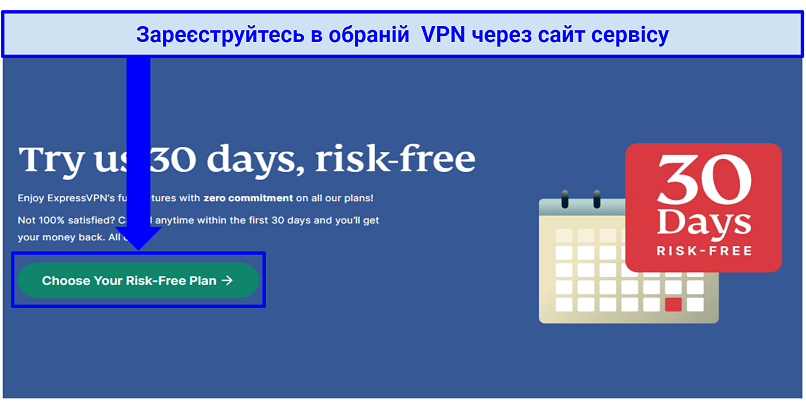 ExpressVPN має найбільш швидкодійні та надійні сервери і дуже простий процес налаштування
ExpressVPN має найбільш швидкодійні та надійні сервери і дуже простий процес налаштування - Зареєструйтесь у VPN-сервісі. По-перше, вам необхідно обрати тарифний план підписки. Зазвичай, сервіси пропонують короткотермінові варіанти (зі щомісячною оплатою) та кілька довготермінових планів (при оформленні підписки на довготермінові плани ви заощаджуєте більше). Найбільш ймовірно, вам необхідно зазначити адресу своєї електронної поштової скриньки та дійсний метод оплати, щоб завершити процес реєстрації. Важлива примітка: я завжди рекомендую реєструватись в сервісі через офіційний веб-сайт VPN. Саме з використанням цього методу реєстрації, ви будете захищені гарантією повернення коштів від VPN (всі VPN, згадані в цій статті, мають перевірену та доведену гарантію). Якщо ви завантажите VPN через Apple Store або Google Play Store, наприклад, і зареєструєтесь через них, то на вас буде розповсюджуватись політика надання гарантії цих сервісів, а не VPN.
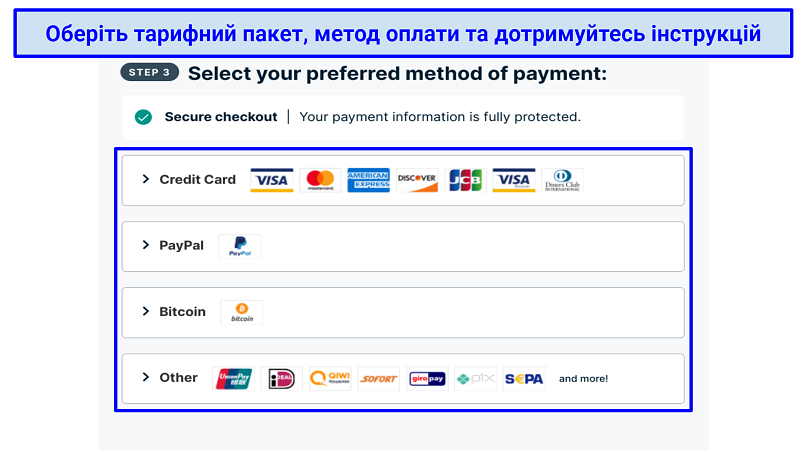 Багато VPN дозволяють вам сплачувати за свої послуги криптовалютою, щоб ви могли зберегти анонімність
Багато VPN дозволяють вам сплачувати за свої послуги криптовалютою, щоб ви могли зберегти анонімність - Завантажте та встановіть VPN. Найпростіше це можна зробити наступним чином: увійти до свого облікового запису на сайті VPN, перейти на сторінку із завантаженнями, знайти потрібний пристрій в списку та натиснути кнопку «Download» (Завантажити). В результаті, на ваш пристрій буде завантажено програму-майстра зі встановлення — вона автоматично запуститься після завершення завантаження та встановить застосунок на ваш пристрій. Єдиним виключенням є пристрої, які працюють під управлінням ОС Linux. Щоб встановити (та використовувати) застосунок VPN на Linux, зазвичай вам доведеться використовувати командний рядок. На щастя, ExpressVPN та багато інших VPN надають зрозумілі покрокові інструкції для цього процесу.
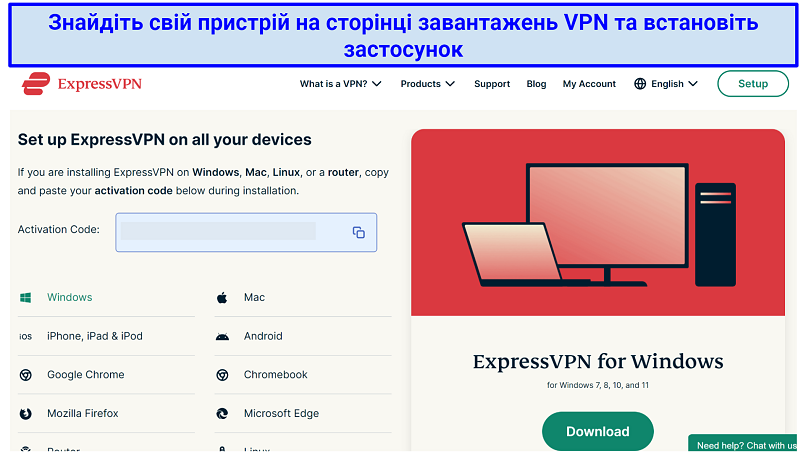 Процес встановлення застосунку буде повністю автоматизовано
Процес встановлення застосунку буде повністю автоматизовано - Увійдіть до облікового запису, щоб почати користуватись застосунком. Введіть свої облікові дані (логін та пароль) і код активації, якщо ваша VPN його вимагає. Після успішного входу, ви можете отримати пару запитань — поширеними серед VPN є питання: чи бажаєте ви надсилати звіти про несправності та помилки (від цього можна легко відмовитись) і чи бажаєте ви, щоб VPN автоматично запускалась при вмиканні пристрою.
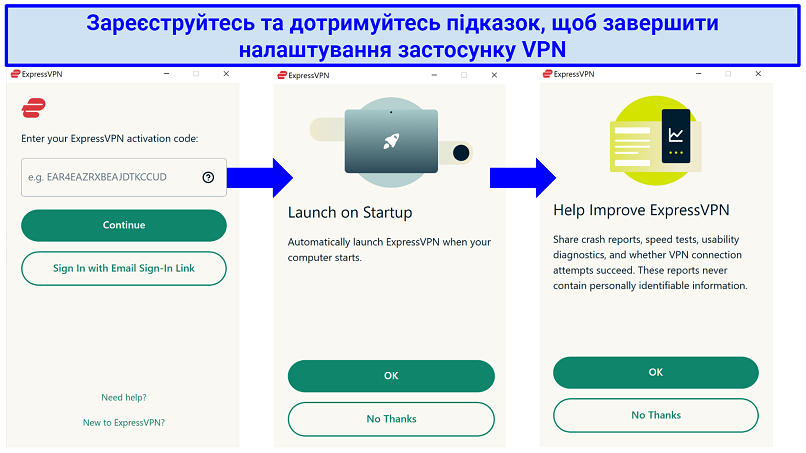 Можливо, вам знадобиться код активації, знайти який ви можете в особистому кабінеті на сайті VPN
Можливо, вам знадобиться код активації, знайти який ви можете в особистому кабінеті на сайті VPN - Знайдіть сервер, який відповідає вашим потребам. В першу чергу, вам необхідно знайти VPN-сервер в бажаній країні. Ваш застосунок VPN може містити список серверів, у верхній частині якого буде пошуковий рядок. В такому випадку ви можете просто ввести назву потрібної країни, або прокрутити список вниз, щоб знайти потрібний сервер. Інші VPN можуть містити мапу світу з позначками, які вказують га географічне розташування серверу.
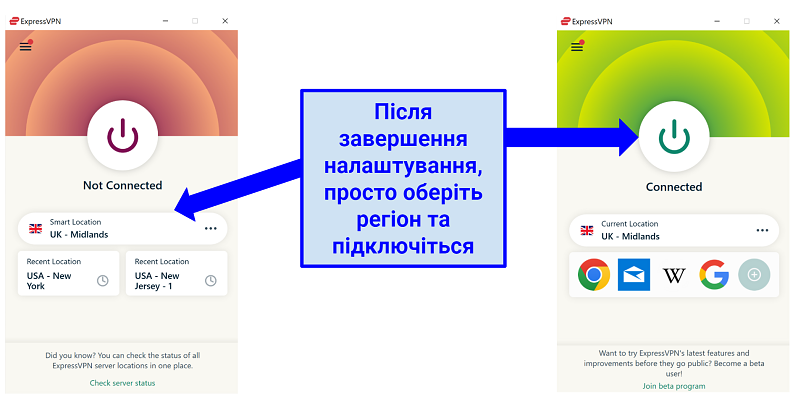 ExpressVPN має функцію «Smart Location», яка підключить вас до найбільш швидкодійного доступного серверу
ExpressVPN має функцію «Smart Location», яка підключить вас до найбільш швидкодійного доступного серверу - Підключіться до серверу. Після того, як ви знайшли сервер в потрібному вам регіоні, натисніть на його позначку, щоб підключитися до нього. В деяких VPN після цієї дії ви будете автоматично підключені, в інших - потрібно додатково натиснути кнопку «Connect» (З’єднати). Зачекайте, доки у VPN з’явиться повідомлення «Connected»(З’єднано) — і все готово! Хоча налаштування VPN за замовчуванням, зазвичай, працюють чудово, ви можете змінити деякі з них, якщо бажаєтеналаштувати VPN для певного типу активності або покращити захист.
Як налаштувати VPN вручну
На щастя, налаштування вручну не дуже складний процес, і існують різні способи його виконання на різних пристроях. Деякі VPN роблять його, навіть, ще простішим шляхом надання сервісів Smart DNS або простого налаштування на маршрутизаторі. Нижче наведено способи налаштування VPN вручну на будь-яких пристроях.
Як встановити VPN на PlayStation, Xbox та Smart TV
Найпростішим способом використання VPN на PlayStation, Xbox, Smart-ТВ або медіа-плеєрах, є використання функції Smart DNS. Smart DNS спрямовує ваш Інтернет-трафік через DNS-сервер вашої VPN, і в процесі видаляє всю інформацію, яка може вас ідентифікувати. Це дозволяє приховати ваше реальне місцезнаходження та отримувати доступ до контенту з географічним обмеженням, залежно від місцезнаходження DNS-серверу.
Слід пам’ятати, що принципи функціонування функції Smart DNS відрізняються від принципів роботи VPN — вона не приховує вашу реальну IP-адресу і не шифрує ваш Інтернет-трафік. Це означає, що вона не така захищена. Однак, якщо ви шукаєте спосіб просто переглядати потокове мультимедіа з географічним обмеженням, вона цілком задовольнить цю потребу.
Не всі VPN-сервіси пропонують Smart DNS, а ті, які надають, зазвичай, пропонують обмежену кількість регіонів розміщення серверів (деякі, наприклад, підтримують лише підключення до США). Однак, VPN, які пропонують Smart DNS, всі мають простий процес налаштування. Щоб налаштування сервіс на своєму пристрої, слідуйте нижченаведеним інструкціям.
- Активуйте функцію Smart DNS в своєму обліковому записі VPN. Перейдіть на сторінку Smart DNS у вашому обліковому записі, зареєструйте свою IP-адресу, якщо вас попросять, та отримуйте DNS-адресу вашої VPN.
- Налаштуйте DNS на своєму пристрої. На своєму телевізорі, медіа-плеєрі або ігровій приставці, знайдіть налаштування DNS (вони, зазвичай, знаходяться в налаштуваннях мережі). Введіть DNS-адресу, надану вам вашою VPN, та натисніть «ОК».
- Оберіть бажане розташування серверу. Якщо ваша VPN підтримує цю опцію, то ви можете обрати країна, де працює бажана платформа потокового мультимедіа. Однак, деякі налаштування Smart DNS обмежені одним сервером.
- Починайте перегляд. Насолоджуйтесь фільмами та серіалами обраної країни.
Якщо ж ваша VPN не надає функції Smart DNS, то ви можете поширити VPN-з’єднання з вашого ПК або ноутбуку під управлінням ОС Windows (просто створіть точку доступу з підключеною VPN).
Як встановити VPN на роутер (щоб захистити всі свої пристрої)
Однією з переваг налаштування VPN на вашому маршрутизаторі є те, що всі пристрої вашої оселі, які підтримують WiFi, будуть мати VPN-захист. Це спосіб чудово підходить для захисту пристроїв, які, зазвичай, не мають спеціалізованих VPN-застосунків, і не підтримують роботу з VPN. Тому, цей метод є найбільш універсальним.
Налаштування VPN на вашому маршрутизаторі буде не таким простим, як на інших пристроях, і процес буде відрізнятися залежно від моделі маршрутизатора та обраного VPN-сервісу. Для отримання більш деталізованих інструкцій з налаштування VPN на маршрутизатор, вам слід ознайомитись з цим довідником.
Також, варто пам’ятати, що кожен маршрутизатор має власні вимоги щодо налаштування VPN, тому найкраще керуватися інструкціями, наведеними на офіційному сайті обраної VPN. Ще одним способом отримання кваліфікованої допомоги є звернення до виробника маршрутизатору. Існує 3 способи налаштувати VPN на маршрутизаторі:
- Встановити на маршрутизатор спеціалізований застосунок вашої VPN. Деякі VPN, такі як ExpressVPN, розробили спеціалізований застосунок для сумісних моделей маршрутизаторів. Ці VPN-застосунки подібні до тих, які ви використовуєте на ПК або мобільних пристроях, а їх налаштування є простим та не містить труднощів. Вони дозволяють вам змінювати сервери та керувати іншими налаштуваннями безпосередньо під час використання.
- Придбати маршрутизатор з VPN, встановленою виробником.. Це найпростіший спосіб отримання всіх переваг VPN, встановленої на маршрутизаторі, проте він є найдорожчим. Крім того, вам все одно доведеться придбати підписку на послуги VPN. Однак, цей спосіб не вимагає жодних налаштувань вручну.
- Встановити VPN на ваш маршрутизатор вручну. Це найбільш складний та ризикований метод встановлення VPN на ваш маршрутизатор. Якщо щось зробити неправильно, то ви зіпсуєте свій пристрій. Перед тим, як приступити до встановлення, вам слід звернутися до свого VPN-провайдера або виробника маршрутизатора, оскільки процес встановлення на кожному маршрутизаторі має свої особливості і вимоги.
Налаштування VPN на Windows, macOS та Linux
Перед тим, як розпочати, вам потрібно отримати певну інформацію від VPN-провайдера, таку, як адреси VPN-серверів, ім’я користувача та пароль. Деякі VPN не дуже охоче надають ці дані, тому на цьому етапі можуть виникнути затримки. Якщо ви не можете самостійно дізнатися необхідну інформацію, зверніться до служби клієнтської підтримки вашої VPN.
Windows 10/11:
- Відкрийте налаштування VPN. Перейдіть в розділ «Settings» (Налаштування), там оберіть пункт «Network & Internet» (Мережа та Інтернет), і, нарешті, «VPN.»
- Налаштуйте вашу VPN. Оберіть пункт «Add a VPN Connection» (Додати VPN-підключення), змініть VPN-провайдера на Windows (вбудований) та внесіть потрібні дані.
- Підключіться до вашої VPN. Натисніть «іконку» WiFi-мереж та оберіть VPN, яку ви щойно встановили та налаштували. Введіть пароль, щоб підключитися.
Windows 7:
- Відкрийте налаштування VPN. Натисніть кнопку «Start» та введіть «VPN» в пошуковому рядку. У вас відкриється вікно «Налаштування підключення віртуальної приватної мережі (VPN)» (Set up a virtual private network (VPN) connection).
- Налаштуйте вашу VPN. Введіть потрібні дані. Система відповість «Connection failed» (Підключення невдале), проте оберіть пункт «Set up the connection anyway» (Встановити підключення примусово).
- Підключіться до вашої VPN. Оберіть пункт «»Розширені налаштування» (Advanced Settings). Введіть попередньо отриманий ключ в поле «Key» (Ключ) (це комбінація, яка буде вашим паролем до VPN). Натисніть кнопку «ОК», а потім — «Start this connection» (Використовувати це підключення).
Вам слід пам’ятати, що вбудований клієнт Windows підтримує лише протоколи IKEv2, L2TP, PPTP та SSTP, які є не такими захищеними, як інші, наприклад, OpenVPN. Альтернативним способом налаштування вручну є стороннього програмного забезпечення, OpenVPN. Цей процес є дещо простішим, і більшість VPN підтримують конфігурацію OpenVPN вручну.
macOS:
- Відкрийте мережеві налаштування (Network Settings). Перейдіть до «System Preferences»(Налаштувань системи) > «Network» (Мережа), та натисніть іконку «+». Коли на екрані з’явиться відповідний інтерфейс, оберіть пункт «VPN».
- Налаштуйте вашу VPN. Введіть всі потрібні дані, такі як тип VPN та протокол, потім натисніть «Створити» (Create). Потім, введіть додаткові налаштування, натисніть кнопку «Застосувати» (Apply) та «ОК».
- Підключіться до вашої VPN. Перейдіть до «System Preferences»(Налаштувань системи), оберіть розділ «Network» (Мережа), та VPN. Введіть ім’я користувача та пароль, надані вашим VPN-провайдером.
Ще одним способом налаштування VPN вручну є встановлення її через Tunnelblick, застосунку, який керує підключеннями OpenVPN.
Linux:
- Відкрийте налаштування. Відкрийте огляд дій (для цього необхідно натиснути позначку «Аctivities » у верхньому лівому куті), та введіть в пошуковому рядку «Network». Оберіть в результатах пошуку пункт «Network», потім натисніть іконку «+» в нижній лівій частині.
- Налаштуйте вашу VPN. Оберіть потрібне підключення VPN, та введіть всі необхідні дані. Потім, натисніть кнопку «Add», щоб завершити налаштування.
- Підключіться до вашої VPN. Відкрийте «Systems Menu» (Системне меню), оберіть вашу VPN та натисніть «Connect» (Підключити).
Якщо ви бажаєте налаштувати підключення OpenVPN вручну, то для Linux існує версія програмного забезпечення OpenVPN від стороннього розробника.
Налаштування VPN на Android та iOS
Завантажте APK-файл.
Якщо ви користуєтесь пристроєм Android і не можете отримати доступ до Google Play Store, ви все одно можете отримати спеціалізований застосунок VPN, завантаживши APK-файл. Цей спосіб також працює і для пристроїв Huawei. Зазвичай, ви можете знайти потрібний APK-файл на сторінці завантажень офіційного сайту обраної VPN. Ось інструкції, як це зробити:
- Дозвольте вашому пристрою завантажувати незнайомі застосунки. Перейдіть до ваших Налаштувань (Settings), оберіть розділ «Програми та Оповіщення» (Apps & Notifications) > «Спеціальний доступ до програм» (Special app access) > «Встановити невідомий застосунок» (Install unknown apps). Знайдіть свій браузер на увімкніть опцію «Довіряти цьому джерелу» (Allow from this source).
- Перейдіть на сторінку завантажень вашої VPN. Отримайте завантаження APK-файлу VPN для Android. Потрібний файл буде на сторінці завантажень вашої VPN.
- Натисніть "Download APK” (Завантажити APK). Найбільш ймовірно, система надасть оповіщення, що вміст завантаження може бути шкідливим для вашого пристрою. Якщо ви завантажуєте з офіційного сайту надійної VPN з позитивною репутацією, ви можете сміливо натиснути кнопку «Все рівно завантажити» (Download anyway).
- Натисніть кнопку "Install” (Встановити). Після встановлення, відкрийте файл для доступу до його застосунку Android.
Підключення до VPN вручну — Android
Отримати VPN можна й іншим способом - через налаштування вашого телефону. Цей спосіб не передбачає встановлення застосунку на ваш пристрій — ви повинні вручну ввести всі дані VPN-серверу. Цей спосіб працює для всіх пристроїв Android, в тому числі й для Android -ТВ.
- Відкрийте налаштування VPN. Перейдіть до «Безпровідних та Мережевих налаштувань» (Wireless & Network Settings) та оберіть «VPN». Якщо ви не бачите пункту «VPN», тоді натисніть на пункту «Більше» (More). На екрані з’являться налаштування VPN.
- Налаштуйте вашу VPN. Натисніть позначку «+» у верхньому правому куті та введіть всі необхідні дані. Якщо ви не маєте позначки «+», тоді відкрийте меню «Розширені Налаштування». Після того, як ви ввели всі необхідні дані, натисніть кнопку «Зберегти» (Save).
- Підключіться до вашої VPN. Поверніться до налаштувань вашої VPN, та оберіть VPN-підключення, яке ви щойно створили. Введіть ваше ім’я користувача та пароль, і натисніть кнопку «З’єднати» (Connect).
Налаштування VPN-підключення вручну — iOS (iPhones та iPads):
- Відкрийте мережеві налаштування (Network Settings). Перейдіть до «Налаштувань», оберіть «Основні»” та натисніть «VPN та керування пристроєм». Потім, оберіть пункт «Додати конфігурацію VPN».
- Додайте вашу VPN. Введіть всі необхідні дані, такі як VPN-протокол та ID віддаленого серверу. Потім, натисніть «Готово» (Done) щоб зберегти налаштування.
- Підключіться до вашої VPN. Поверніться на сторінку VPN, і тепер ви можете вмикати та вимикати VPN за допомогою бігунка.
Додатковим способом, який можна застосувати як на Android та iOS, якщо ви не можете отримати чи скористатися спеціалізованим застосунком VPN-провайдера, є встановлення програмного забезпечення від іншого виробника, наприклад OpenVPN. Альтернативні способи також вимагають ручного введення інформації про сервер, проте можуть запропонувати більшу функціональність та легше керування вашими VPN-підключеннями.
Кращі VPN з Простим Налаштуванням на Будь-якому Пристрої у 2024 році
1. ExpressVPN — Просте Налаштування та Високі Швидкості для Найкращих Вражень від Користування
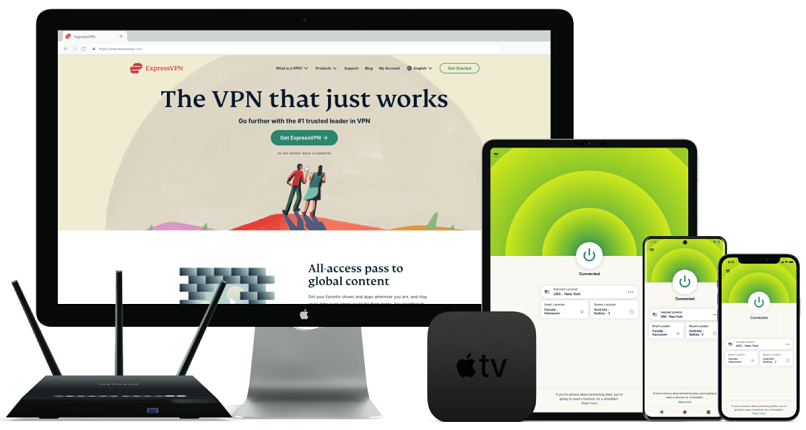
Перевірено Квітень 2024
- Прості у використанні спеціалізовані застосунки i для всіх популярних пристроїв
- Мінімальний вплив на швидкість підключення для бездоганного перегляду потокового мультимедіа, онлайн-ігор чи завантаження торрентів.
- Функція автоматичного аварійного відключення, захист від витоків даних та політика відмови від реєстрації дій користувачів для забезпечення вашої безпеки та конфіденційності.
- Здатна забезпечити доступ до: Netflix- США, та інших бібліотек, Disney+, HBO Max, Hulu, BBC iPlayer, Vudu, та інших платформ
- Серверна мережа зі всесвітнім покриттям та серверами в Україні
Налаштування ExpressVPN є простим та прямолінійним процесом. Після того, як я зареєструвався на офіційному сайті, я усього за декілька хвилин зміг встановити застосунки сервісу на свій ноутбук Windows та iPhone. Ручного налаштування не потрібно, і вам не потрібно мати технічної освіти чи спеціальних знань, щоб успішно виконати необхідні дії. Як тільки застосунок завантажився, я просто знайшов потрібний мені сервер та підключився до нього.
ExpressVPN має спеціалізовані застосунки для всіх основних операційних систем, які чітко відображені на сторінці завантажень сервісу.. Провайдер також пропонує сервіс Smart DNS, який має назву MediaStreamer, і дозволяє легко переглядати потокове мультимедіа на смарт-ТВ та ігрових консолях. Під час своїх досліджень, я, за допомогою наведених на сайті інструкцій, зміг встановити її на своєму смарт-ТВ менш, ніж за 3 хвилини.
Спеціалізоване фірмове програмне забезпечення (прошивку) ExpressVPN легко встановлюється на більшість найпоширеніших моделей маршрутизаторів і дозволяє вам легко змінювати сервери та керувати налаштуваннями через спеціалізований браузерний застосунок. Всі пристрої вашої домашньої мережі будуть автоматично підключені до VPN. В застосунку ви можете об’єднати ваші пристрої в різні групи і налаштувати, до якого серверу їх підключати. Наприклад, я налаштував застосунок таким чином, щоб мій ПК та ноутбук підключалися до серверу, розташованого в Швейцарії, щоб покращити їх захист, а смарт-ТВ — до серверу в США, щоб дивитись фільми та серіали Hulu.
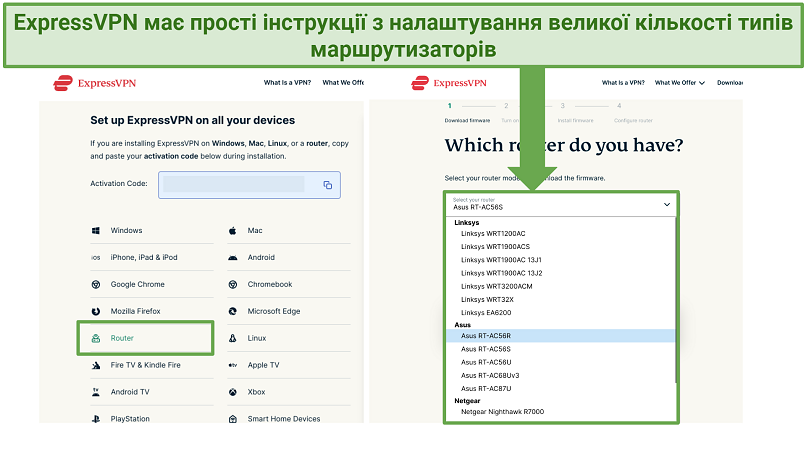 Все, що вам потрібно зробити, то це обрати «router» (маршрутизатор) на сторінці завантажень ExpressVPN та дотримуватись простих інструкцій
Все, що вам потрібно зробити, то це обрати «router» (маршрутизатор) на сторінці завантажень ExpressVPN та дотримуватись простих інструкцій
Єдиним недоліком ExpressVPN є те, що її тарифні пакети є відносно дорогими, порівняно з іншими VPN: ціни починаються від $6,67/місяць. Однак, компанія часто пропонує великі знижки (я заощадив 49% при оформленні підписки). Порівняно з якістю сервісу, який ви отримуєте, це цілком виправдані додаткові витрати.
Ви можете спробувати ExpressVPN самостійно без ризику фінансових втрат, і якщо ви будете незадоволені, то ви будете мати період в 30 днів, щоб подати заявку на повернення грошей. Я особисто перевірив, як компанія дотримується своїх зобов’язань, шляхом скасування підписки за допомогою цілодобового «живого» чату (завдяки використанню інструменту автоматичного перекладу, чат доступний українською мовою). Коли я попросив оператора скасувати підписку, він задав мені кілька питань і швидко погодив мій запит. Гроші повернулись на мій банківський рахунок через 3 робочі дні.
Корисні функції та характеристики
- Вражаючі швидкості підключень для будь-якого виду діяльності. ExpressVPN є однією із найбільш швидкодійних VPN з усіх, які мені доводилось вивчати.
- Легко забезпечує доступ до платформ з географічним блокуванням. Завдяки ExpressVPN я легко отримував доступ до улюблених платформ потокового мультимедіа.
- Високий рівень захисту та безпеки. Шифрування військового рівня, захист від витоків даних через IP/DNS та функція автоматичного аварійного відключення увімкнені за замовчуванням.
- Політика цілковитої відмови від реєстрації дій користувачів. ExpressVPN обіцяє ніколи не записувати та не зберігати історію ваших переглядів та будь-які дані, які можуть допомогти вас ідентифікувати.
2. CyberGhost — Проста в налаштуванні та користуванні та має оптимізовані сервери для перегляду потокового мультимедіа, онлайн-ігор та завантаження торрентів
- Оптимізовані сервери, які гарантують високі та стабільні швидкості передачі даних для перегляду потокового мультимедіа, онлайн-ігор чи завантаження торрентів.
- Оптимальна для початківців VPN з легким встановленням та простими застосунками
- Сервери NoSpy забезпечать безпеку та конфіденційність ваших дій
- Здатна забезпечити доступ до: Netflix -США, та інших бібліотек, Disney+, HBO Max, Hulu, BBC iPlayer, Vudu, та інших платформ
- Серверна мережа зі всесвітнім покриттям та серверами в Києві
CyberGhost не вимагає багато часу на налаштування — навіть, якщо ви новачок у використанні VPN. Під час дослідження сервісу, я встановив застосунок сервісу на свій ноутбук Windows менш, ніж за 2 хвилини.
Великий вибір спеціалізованих серверів спрощує вам пошук того, який забезпечить ваші потреби. Я перевіряв сервери, оптимізовані для забезпечення перегляду потокового мультимедіа на Netflix, особливо бібліотек для Німеччини, Франції та США, і отримав доступ до них з першої спроби. Ви зможете легко знайти сервери, оптимізовані для забезпечення онлайн-ігор та завантаження торрентів. Це означає, що ви можете бути завжди впевнені в тому, що сервіс надасть вам сервер, який найкраще забезпечить ваші потреби.
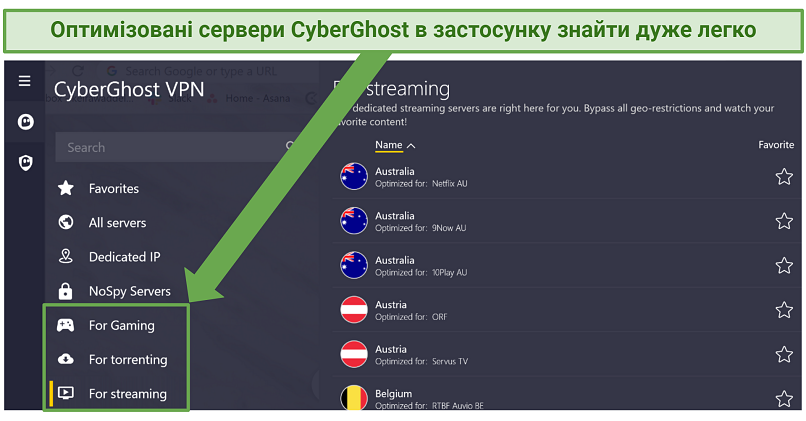 CyberGhost регулярно перевіряє та оновлює свої сервери, щоб забезпечити вам найвищу ефективність їкористування ними
CyberGhost регулярно перевіряє та оновлює свої сервери, щоб забезпечити вам найвищу ефективність їкористування ними
Єдиною проблемою, яку я виявив у CyberGhost, це те, що при оформленні підписки на місячні тарифні пакети, ви отримуєте скорочену 14-денну гарантію повернення коштів. Однак, довготермінові тарифні плани CyberGhost передбачає виділення щедрої 45 гарантії повернення коштів. До того ж, ці тарифні плани є неймовірно привабливими — ціни на них починаються усього з$2,03/місяць.
Its 45-денна гарантія повернення коштів дозволила мені спробувати CyberGhost без жодних ризиків набагато довше, ніж будь-яка інша VPN у цьому списку. Я скасував свою підписку на 44 день через цілодобовий чат «живої» підтримки клієнтів, , в результаті чого мені швидко погодили повернення коштів. Гроші повернулися на мій банківський рахунок через 4 робочі дні.
Корисні функції та характеристики
- Сервери NoSpy. CyberGhost має сервери NoSpy, розташовані в дата-центрі головного офісу компанії в Румунії, законодавство якої сприяє захисту конфіденційності.
- Сервери для забезпечення онлайн-ігор з низькою завантаженістю. Я зміг грати в Apex Legends на своєму ПК під управлінням ОС Windows PC захищено і лише з мінімальною затримкою.
- Безперебійна передача потокового мультимедіа та завантаження торрентів. Я зміг дивитись потокове мультимедіа у найвищій якості та завантажувати великі торрент-файли (які не належать до захищеної законом інтелектуальної власності) за лічені хвилини.
- Smart Rules (Розумні Правила). CyberGhost дозволяє вам встановити правила, коли VPN-застосунок повинен запускатися та встановлювати підключення..
3. Private Internet Access — Простий в Користуванні Застосунок з Налаштуваннями, які Дозволяють Оптимізувати його Відповідно до Ваших Потреб
- Простий в користуванні застосунок з налаштуваннями рівня безпеки
- Понад 29 650серверів, розташованих на території 90 країн (серед яких і Україна) для забезпечення широкого доступу та стабільності підключень
- Сервери, оптимізовані для перегляду потокового контенту, для забезпечення надійного доступу до ваших улюблених фільмів та серіалів
- Здатна забезпечити доступ до: Netflix- США, та інших бібліотек, Disney+, HBO Max, Hulu, BBC iPlayer, Vudu, та інших платформ
Мені вдалося швидко встановити застосунок Private Internet Access (PIA) і почати користуватись ним. Під час проведення досліджень, встановлення застосунку на ноутбук з ОС Windows зайняло менше 3 хвилин. Застосунок має налаштування від виробника, які забезпечують чудовий баланс швидкості передачі даних та їх захисту, тому я зміг почати користуватись сервісом негайно після встановлення. Крім того, мені дуже сподобалась висока гнучкість налаштувань застосунку. Вони дозволяють вам обирати протокол та рівень шифрування для забезпечення оптимальної швидкості передачі даних або рівня захисту, залежно від того, для чого ви збираєтесь використовувати застосунок.
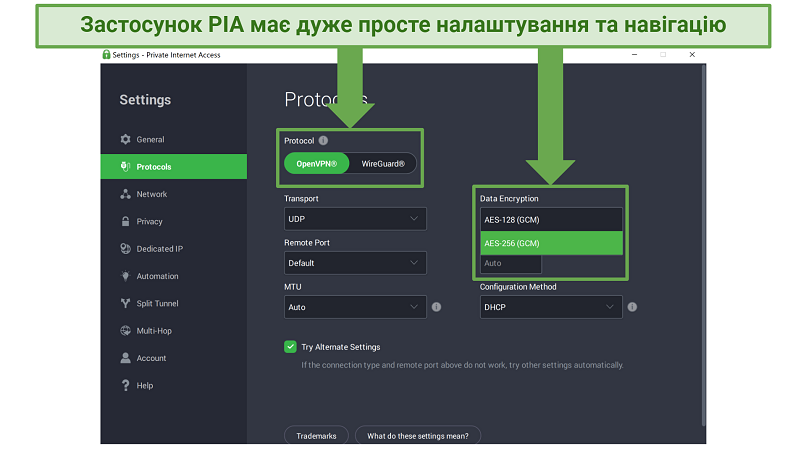 Рівень шифрування та протокол захисту ви можете обрати в налаштуваннях протоколу застосунку
Рівень шифрування та протокол захисту ви можете обрати в налаштуваннях протоколу застосунку
Єдиним недоліком PIA я вважаю те, що головний офіс PIA розташовано в США, які входять до Альянсу «5 Очей». Це міжнародна урядова мережа обміну розвідувальною інформацією, яка, теоретично, спроможна змусити PIA передати їй дані користувачів сервісу. Однак, 2 судові справи довели, що PIA дотримується політики відмови від реєстрації дій користувачів. Навіть, якщо уряд вимагатиме передати дані, компанія не зможе цього зробити, оскільки в неї нічого немає.
Ви можете оформити підписку на довготерміновий тарифний план усього за $2,03/місяць. Компанія пропонує і короткотерміновий тарифний пакет з тим самим набором функцій та інструментів, однак довготерміновий тариф допомагає вам більше заощадити. До того ж, він передбачає 1 рік безкоштовного користування сервісом Boxcryptor, який дозволяє вам шифрувати ваші дані в «хмарних» сховищах на Google Drive, iCloud та Dropbox.
Всі тарифні плани сервісу захищені 30-денною гарантією повернення коштів. Я звернувся до служби підтримки клієнтів PIA через 3 тижні користування сервісом за допомогою «живого» чату і попросив скасувати мою підписку. Після пояснення причини скасування, за 5 робочі дні мені повернули гроші в повному обсязі.
Корисні функції та характеристики
- Величезна серверна мережа. Вражаюча серверна мережа PIA нараховує понад 29 650серверів, розміщених на території 90 країн.
- Багатострибкова маршрутизація. Ця функція дозволяє вам спрямувати ваше підключення через проксі-сервер до того, як воно досягне VPN-серверу.
- Графічний інтерфейс користувача для Linux. PIA є єдиною VPN в цьому списку, яка пропонує графічний інтерфейс користувача (GUI) в застосунку для ОС Linux.
- Застосунок VPN з відкритим вихідним кодом. Це означає, що будь-хто може перевірити код, щоб переконатись, що застосунок дійсно безпечний і захищає ваші дані.
Як користуватись VPN
Нижче, я розкрию деякі з найбільш поширених налаштувань VPN та додаткових сервісів, і розповім, як вони працюють, щоб ви могли використати їх максимально ефективно.
Функція автоматичного аварійного відключення
Критично необхідна для всіх, хто переймається безпекою свого пристрою та даних. Функція автоматичного аварійного відключення попереджає витоки ваших даних в разі раптового та неочікуваного розірвання підключення до VPN-серверу. На щастя, більшість сучасних VPN мають функцію автоматичного аварійного відключення, яка автоматично увімкнена за замовчуванням.
VPN-протокол
Протоколи визначають набір правил та алгоритмів, які створюють захищений канал передачі даних між вашим пристроєм та VPN-сервером. Більшість VPN мають автоматичне налаштування протоколів за замовчуванням. Ці налаштування обирають протокол відповідно до обраного вами серверу та тим параметрам, які, на думку VPN-провайдера, забезпечують найкращий баланс швидкості та безпеки.
Це чудово працює для більшості випадків застосування сервісів. Однак, в певних ситуаціях у вас може виникнути необхідність вручну обрати конкретний протокол. Нижче наведено короткий огляд найпоширеніших VPN-протоколів, які доступні і використовуються сьогодні:
| OpenVPN | WireGuard | IKEv2/IPSec |
| Надійний, швидкодійний протокол з відкритим вихідним кодом. Оскільки його вихідний код є відкритим та постійно перевіряється спільнотою та експертами, він є найбільш захищеним та користується найбільшою довірою. | Новіший протокол призначений забезпечити вищі швидкості передачі даних, порівняно до OpenVPN. Він також має відкритий вихідний код і використовує найсучасніші технології криптографії, призначені для захисту даних. Він пройшов численні аудити захисту, однак, оскільки він присутній на ринку не так довго, як OpenVPN, то користується нижчим рівнем довіри. | Зазвичай, рекомендується для використання на мобільних пристроях, завдяки підтримці MOBIKE, яка забезпечує надійне підключення до VPN під час перемикання між Wi-Fi-мережами та використанням мобільних даних. Однак, цей протокол не має відкритого вихідного коду, через що він не такий прозорий, як OpenVPN та WireGuard. |
Деякі VPN також пропонують власні протоколи. Вони, зазвичай, дуже рекомендуються самим VPN-сервісом, проте, перед тим, як почати його використовувати, ви повинні перевірити, чи пройшов цей протокол незалежні перевірки і чи доведена його безпека.
Наприклад, протокол Lightway.від ExpressVPNє неймовірно швидкодійним, а його безпека підтверджена кількома незалежними аудитами. Саме тому, це протокол, який я використовую найчастіше.
Захист від витоків даних
Ця функція, зазвичай, увімкнена налаштуваннях вашої VPN за замовчуванням, і вона забезпечує ваш захист від витоків даних через IP/DNS та WebRTC. Без неї, під час веб-серфінгу ваша реальна IP-адреса або DNS-запит можуть стати доступні стороннім особам.
За допомогою інструменту визначення витоків даних, такого як ipleak.net, ви можете перевірити, чи надійно VPN маскує вашу IP-адресу. Якщо результати тесту демонструють місцезнаходження вашого VPN-серверу, ви можете бути впевнені, що ваша IP-адреса надійно захищена.
Запуск при вмиканні
Ви можете налаштувати більшість VPN таким чином, щоб вони запускались та підключались до серверу при вмиканні вашого пристрою. Це може бути найбільш швидкодійний сервер на момент запуску, або ви можете налаштувати підключення до серверу, розташованому в певному регіоні — доступність такого вибору залежить від VPN-сервісу.
Спеціалізовані сервери
Деякі VPN пропонують спеціалізовані сервери, які оптимізовані для забезпечення певних видів дій. Як, наприклад, CyberGhost пропонує спеціалізовані сервери для перегляду потокового мультимедіа, онлайн-ігор, завантаження торрентів та забезпечення конфіденційності (сервери NoSpy).
Способи оптимізації серверів для забезпечення певних процесів відрізняються у різних VPN. Нижче ми наводимо кілька прикладів того, як сервіси намагаються вдосконалити певні характеристики VPN:
| Сервери для трансляції потокового мультимедіа |
|
| Сервери для завантаження торрентів |
|
| Сервери для онлайн-ігор |
|
| Сервери для забезпечення конфіденційності |
|
Як налаштувати вашу VPN для певних видів діяльності
Нижче наведено короткі поради, як ви можете оптимізувати ваше VPN-підключення для найбільш популярних занять:
| Безпека та Конфіденційність |
|
| Перегляд потокового мультимедіа |
|
| Завантаження торрентів |
|
| Онлайн-ігри |
|
Найчастіші запитання про налаштування VPN на будь-які пристрої
Що робити, якщо моя VPN не налаштовується?
Є декілька простих способів вирішити проблему, якщо налаштування VPN не відбувається. В першу чергу, слід переконатися, що ви обрали якісну VPN. Якщо ви використовуєте ненадійну VPN, то існує висока ймовірність виникнення проблем, з якими ви не впораєтесь. Проте, якщо ви обрали якісну VPN, і вона не працює, спробуйте виконати наступні дії:
- Перевірте підключення до Інтернету.
- Підключіться до іншого серверу.
- Поновіть свою VPN.
- Оберіть інший VPN-протокол.
- Перевірте налаштування свого брандмауеру.
- Очистіть кеш та файли-cookies.
- Зверніться до служби підтримки VPN.
Після того, як ви встановили VPN-підключення, перевірте, що воно працює правильно. Це можна зробити перевіривши, чи співпадає ваша IP-адреса з місцем розміщення VPN-серверу. Спробуйте цей простий онлайн-інструмент перевірки IP.
Чи потрібно мені встановлювати VPN на кожен пристрій?
Це залежить від того, для чого ви використовуєте VPN. Якщо ви використовуєте VPN для перегляду потокового мультимедіа, вам потрібно встановити її на пристрої, на яких ви це робите. Якщо ж ви намагаєтесь захистити свою конфіденційність в Інтернеті, то VPN потрібно встановлювати на всіх пристроях, підключених до Інтернету.
Єдиною проблемою є те, що більшість VPN підтримують підключення обмеженої кількості пристроїв до одного облікового запису. Якщо ви бажаєте використовувати VPN на всіх своїх пристроях, я рекомендую встановити застосунок ExpressVPN на маршрутизатор, внаслідок чого захищеними будуть всі пристрої, підключені до нього.
Скільки пристроїв можна підключити до VPN?
Більшість VPN обмежують кількість пристроїв, які ви можете одночасно підключити до одного облікового запису (зазвичай, від 5 до 10). Якщо вам потрібно підключити більшу кількість пристроїв, то одним із способів обійти це обмеження є встановлення VPN на ваш маршрутизатор, завдяки чому всі пристрої вашої домашньої мережі, які використовують Wi-Fi, будуть підключені до VPN.
Чи можна налаштувати VPN-вдома?
Так, можна. Це забезпечує чимало переваг — вам не доведеться доручати захист ваших даних сторонній VPN-компанії, і ви зможете отримувати доступ до вашої домашньої локальної мережі звідусіль. Однак, налаштування вашого власного VPN-серверу є досить складним процесом. Але, найбільш вірогідно, ви зіштовхнетесь з проблемою низьких швидкостей та ймовірних вразливостей системи безпеки, якщо сервер не буде обслуговуватись належним чином.
Для безпрограшного рішення, я дуже сильно рекомендую обрати надійну та якісну VPN з підтвердженою політикою відмови від реєстрації дій користувачів.
З легкістю встановіть VPN-додаток на будь-якому пристрої чи платформі
Процес встановлення VPN на ваших пристроях не вимагатиме від вас глибоких технічних знань. Якщо ваш пристрій сумісний з VPN, необхідно просто встановити на нього відповідний додаток. Однак, навіть якщо вам доведеться налаштовувати все вручну, значних труднощів в процесі не має виникнути. Кожна платформа передбачає власні інструкції з налаштування VPN, тому, якщо ви маєте якісь сумніви, краще спершу ознайомитися з ними.
Я рекомендую ExpressVPN, оскільки вона сумісна з великою кількістю пристроїв. Її дуже легко налаштувати, вона забезпечує надійні інструменти захисту та безпеки та пропонує відмінні спроможності щодо подолання географічних блокувань. Ви можете спробувати ExpressVPN без ризику фінансових втрат — якщо ви вважаєте, що вона вам не підходить, ви можете отримати свої гроші назад протягом 30-денного періоду повернення коштів.
Підсумовуючи, зазначу, що кращими VPN із супер простим налаштуванням є...
Веб-сайт, який ви відвідуєте, має доступ до ваших персональних даних!
Ваша IP-адреса:
Ваше місцезнаходження:
Ваш Інтернет-провайдер:
Дана інформація може використовуватися для відстеження вас, ваших дій в мережі та спрямування на вас реклами.
VPN можуть допомогти приховати цю інформацію від сайтів, і ви будете перебувати під постійним захистом. Ми рекомендуємо скористатися ExpressVPN — найкращою VPN із 350 перевірених нами провайдерів. Компанія використовує шифрування військового класу захисту та функції захисту конфіденційності, які забезпечать вашу цифрову безпеку. Крім того, наразі компанія пропонує 49% знижку.
Лишити коментар

Дякуємо за написання коментаря, %%name%%!
Ми проводимо перевірку всіх коментарів протягом 48 годин, щоб переконатися в тому, що вони написані реальним користувачем і не містять образливих матеріалів. Тим часом, ви можете вільно поширювати цю статтю!

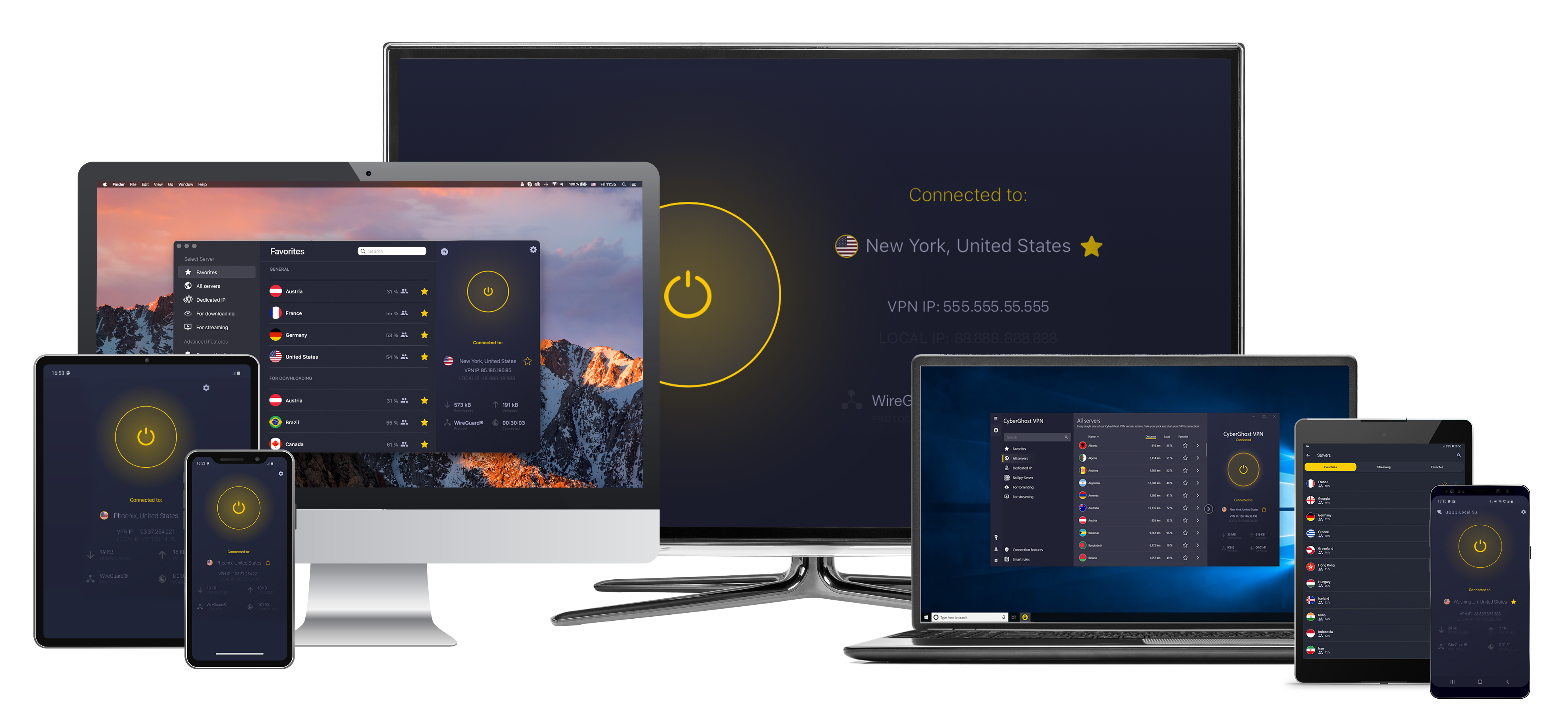
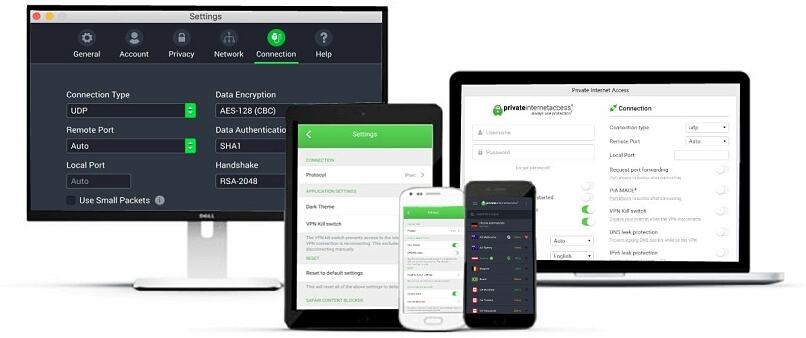

Будь-ласка, порадьте, як можна покращити цю статтю. Ваша думка має значення!